Aero Lite 테마를 만들어 Windows 8 사용자 지정
Microsoft에는 다운로드 할 수있는 몇 가지 테마가 있습니다Windows 용 웹 사이트에서 실제로 괴짜가되고 싶다면 이미 OS에 내장 된 것을 해킹하여 Aero Lite 테마를 만들 수 있습니다. 그리고 그것을 만든 후에는 플래시 나 네트워크 드라이브에 붙이고 다른 Windows 8 또는 RT 시스템에서 사용할 수 있습니다.
테마에 액세스하려면 키보드 단축키를 누르십시오 윈도우 키 + R 과 유형: C : WindowsResources 테마 사에로 그런 다음 Enter 키를 누르거나 확인을 클릭하십시오.
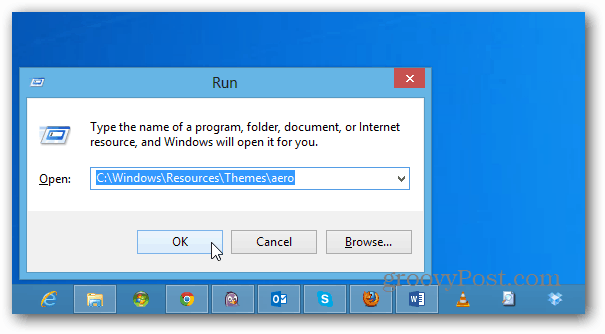
이제 aerolite.msstyles를 복사하십시오.
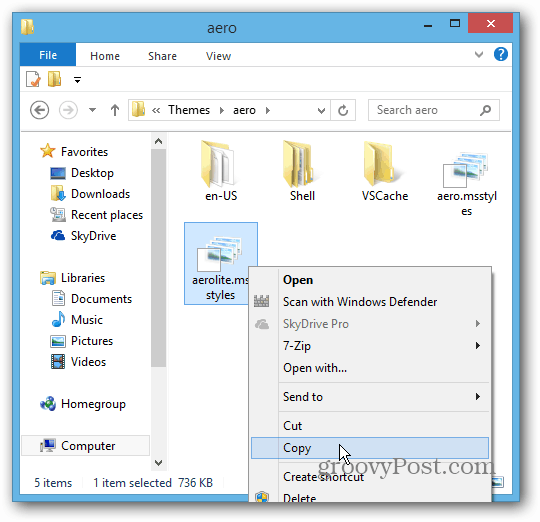
그런 다음 테마 폴더 (상위 파일을 한 레벨 위로)에 붙여 넣습니다. 관리자 권한에 대한 다음 메시지가 표시됩니다. 계속을 클릭하십시오. 그 사본 후에 에어로 테마 클립 보드에.
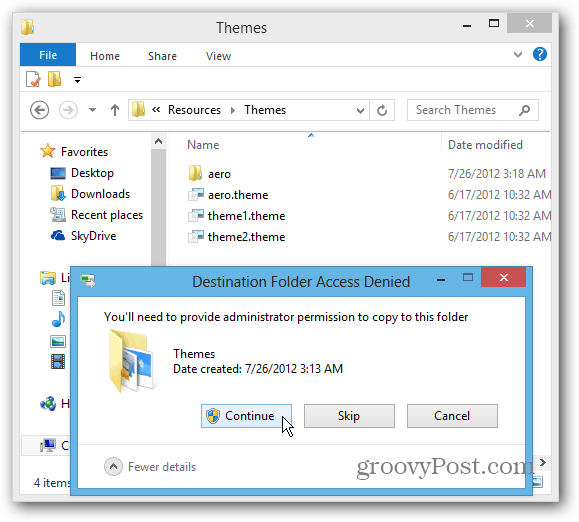
그런 다음 바탕 화면에 붙여 넣습니다 (편집 할 수 있음). 파일을 마우스 오른쪽 버튼으로 클릭하고 메모장에서 엽니 다.
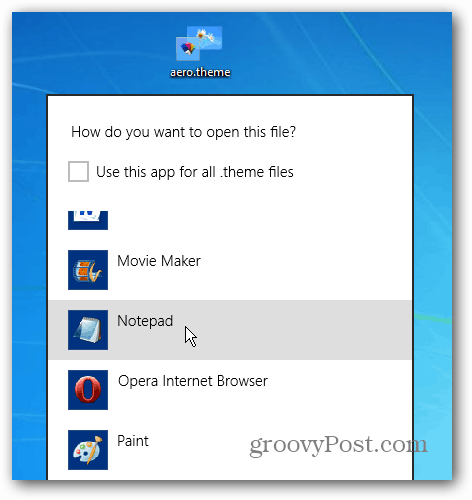
다섯 번째 줄 아래의 [Theme] 아래에 “DisplayName = @ % SystemRoot % System32themeui.dll, -2013 " 강조 표시하고 삭제하십시오.
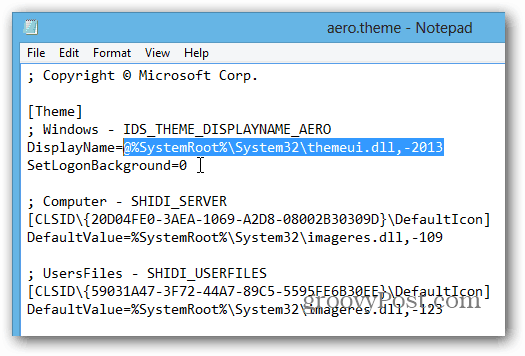
그런 다음 DisplayName = 에어로 라이트
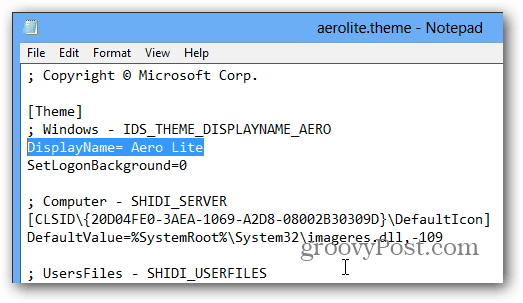
이제 아래로 스크롤하여 [VistualStyles]에서 경로를 다음과 같이 변경하십시오. 경로 = % ResourceDir % ThemesAeroAerolite.msstyles
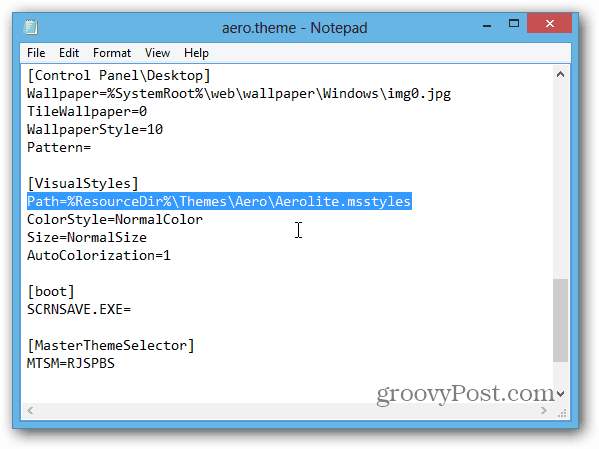
이제 File> Save As로 이동 한 후 Save As Type 필드를 모든 파일 (*. *) 파일 이름 aerolite.theme.
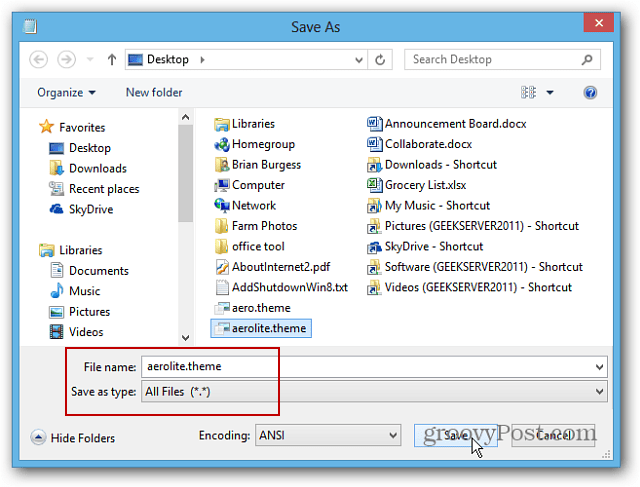
저장된 테마를에 복사 C : WindowsResources 테마 폴더. 관리자 권한에 대한 메시지가 다시 표시되면 계속을 클릭하십시오.
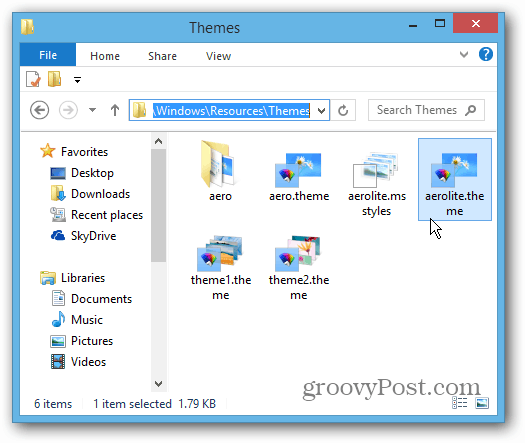
바탕 화면을 마우스 오른쪽 버튼으로 클릭하고 상황에 맞는 메뉴에서 개인 설정을 선택하거나 제어판을 열고 거기에서 개인 설정을 선택하십시오.
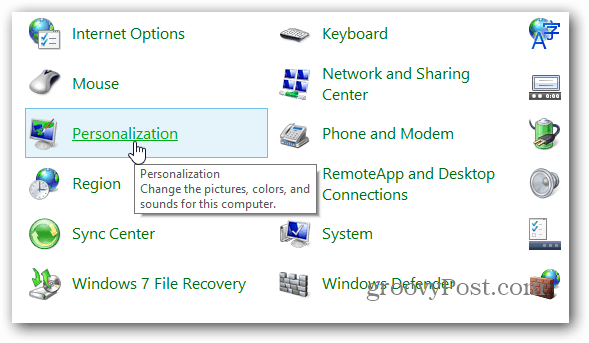
설치된 테마 아래에 새로운 Aero Lite 테마가 표시됩니다. 클릭하여 새로운 테마를 활성화하십시오.
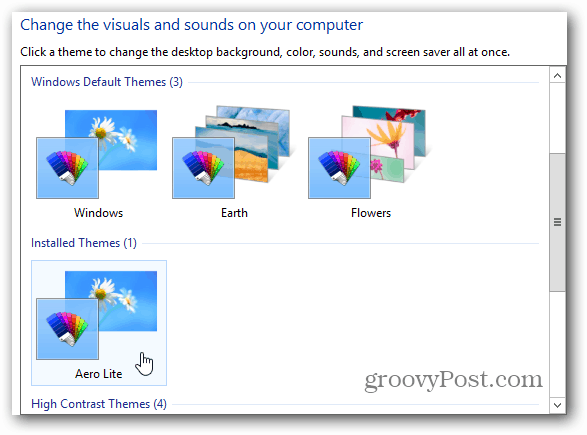
Aero Lite 테마는 크게 다르지 않지만 버튼, 창 윤곽선, 시스템 트레이 및 창 경계 대비 변경으로 미묘한 변화가 있습니다.
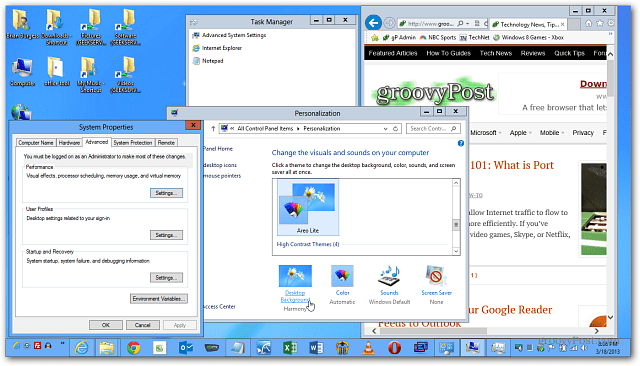
이 테마를 만들려면 약간의 작업이 필요합니다. 그러나 일단 생성하면 플래시 또는 네트워크 드라이브에 부착하여 Surface RT를 포함한 다른 Windows 8 컴퓨터에서 사용할 수 있습니다.
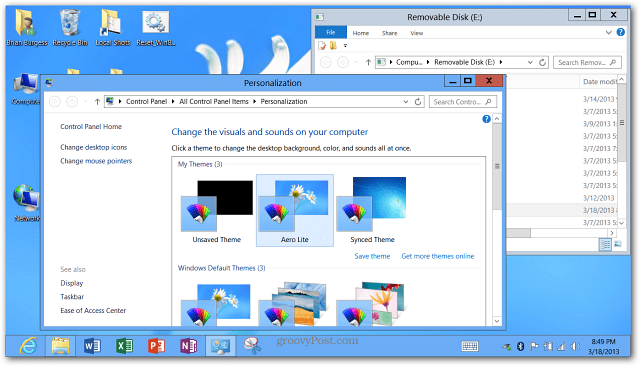

![모든 Windows 7 테마의 창 그림자 끄기 [사용 방법]](/images/microsoft/turn-off-window-shadows-for-all-windows-7-themes-how-to.png)







![Aero Peek로 Windows를 즉시 표시하거나 숨기는 방법 [groovyTips]](/images/geek-stuff/how-to-instantly-show-or-hide-windows-with-aero-peek-groovytips.png)
코멘트를 남겨주세요